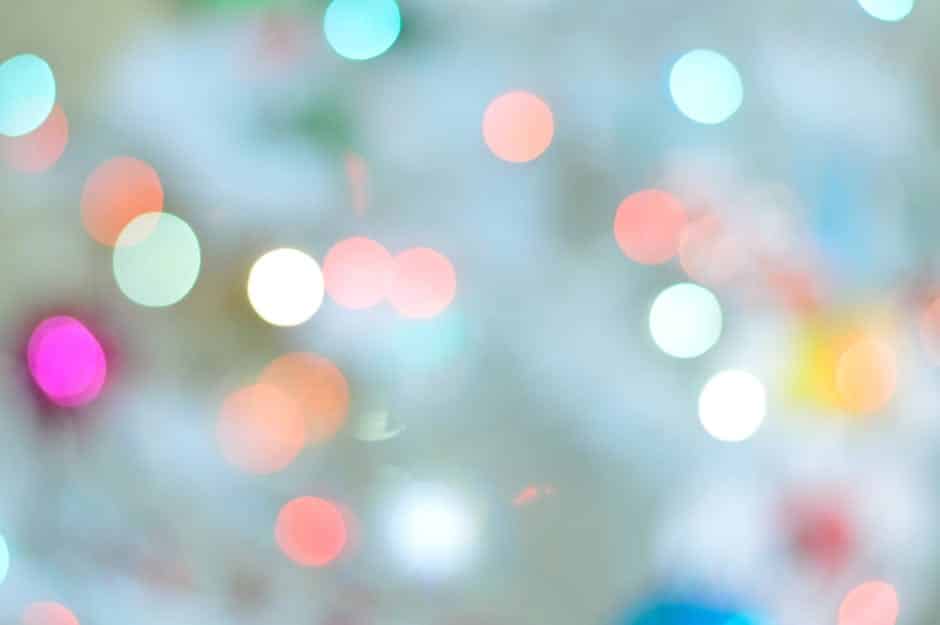유튜브는 전 세계적으로 가장 많은 사람들이 사용하는 동영상 플랫폼 중 하나입니다. 그러나 때때로 접속 문제로 인해 원하는 콘텐츠를 찾아보지 못할 때가 있습니다. 이런 상황은 특히 좋아하는 영상이나 라이브 스트리밍을 기다리는 중에 불편함을 초래할 수 있습니다. 접속이 안 되는 원인은 다양하지만, 쉽게 해결할 수 있는 방법들도 있습니다. 이번 포스팅에서는 유튜브 접속 불가 문제를 해결할 수 있는 5가지 방법을 소개하겠습니다. 정확하게 알려드릴게요!
유튜브 접속 문제를 해결하는 첫 걸음
인터넷 연결 상태 점검하기
가장 먼저 점검해야 할 것은 인터넷 연결입니다. 단순하지만 공통적으로 발생하는 문제로, 인터넷이 불안정하거나 연결이 끊어지면 유튜브에 접근할 수 없습니다. Wi-Fi를 사용하고 있다면 라우터가 정상적으로 작동하고 있는지 확인해 보세요. 가끔 재부팅하면 문제가 해결될 때도 있습니다. 또, 모바일 데이터를 사용하는 경우 신호 세기를 점검하고 데이터 사용이 제한돼 있지 않은지도 확인하는 것이 중요합니다. 이 모든 점을 확인한 후에도 문제가 지속된다면 다른 장치로 인터넷이 잘 작동하는지도 체크해봐야 합니다.
브라우저 캐시 및 쿠키 삭제하기
유튜브에 접속 시 클립이나 오류가 발생한다면 브라우저의 캐시와 쿠키를 삭제해 보는 것이 좋습니다. 이 데이터들은 웹사이트 방문 시 필요한 정보를 저장하는 기능을 하지만, 시간이 지남에 따라 쌓인 데이터로 인해 세션 충돌이나 오류가 발생할 수 있습니다. 브라우저의 설정 меню로 들어가 캐시와 쿠키를 삭제하는 옵션을 선택하면 간단하게 이 문제를 해결할 수 있습니다. 특히, 크롬 브라우저를 사용 중이라면 주소창에 ‘chrome://settings/clearBrowserData’ 입력 후, 삭제 항목을 선택하면 됩니다.
브라우저나 앱 업데이트하기
유튜브에 접속하는 방법은 다양한데, 웹 브라우저를 사용하는 경우나 모바일 앱을 사용하는 경우 모두에 해당합니다. 앱이 구형 버전일 경우 최신 기능이나 버그 수정이 제공되지 않기 때문에, 문제가 발생할 수 있습니다. 구글 플레이 스토어나 앱 스토어에서 유튜브의 최신 업데이트가 있는지 확인하고, 업데이트가 필요하다면 즉시 진행하세요. 웹 브라우저의 경우도 마찬가지로, 사용 중인 브라우저의 최신 버전을 유지하는 것이 중요합니다. 이를 통해 최적화된 환경에서 유튜브를 사용할 수 있습니다.
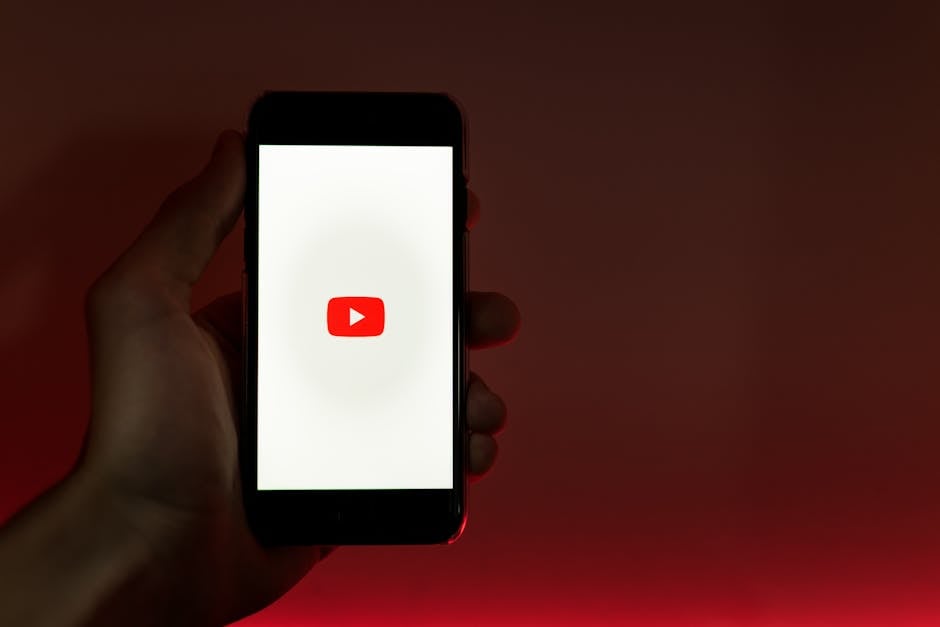
유튜브 접속안됨
네트워크 설정 조정하기
DNS 설정 변경하기
내부 네트워크 설정이 문제의 원인이 될 수도 있습니다. 주로 DNS 설정을 변경함으로써 유튜브 접속 문제를 해결할 수 있는 경우가 많습니다. 기본적으로 제공되는 ISP의 DNS 서버 대신 구글 DNS(8.8.8.8, 8.8.4.4) 또는 클라우드플레어 DNS(1.1.1.1)를 사용하면 더 빠르고 안정적인 접속이 가능합니다. 이 설정은 네트워크 설정에서 ‘TCP/IP 속성’이나 ‘IPv4 설정’을 통해 쉽게 변경할 수 있기 때문에 한 번 시도해보세요. DNS를 바꿨다면, 컴퓨터를 재부팅해 변경 사항을 적용해 주는 것도 잊지 말아야 합니다.
프록시 및 VPN 설정 확인하기
인터넷 사용 시 프록시 서버나 VPN을 이용하고 있다면, 이 설정이 유튜브 접속에 영향을 줄 수 있습니다. 때로는 위험한 사이트에 접근하는 것을 방지하려고 너무 강력한 보안 설정이 있을 경우 유튜브 접속이 차단될 수 있습니다. 프록시 설정이나 VPN 연결을 잠시 끊고 접속해 보세요. 만약 문제가 해결되었다면, 이 설정이 원인일 수 있으니, 필요할 경우 다른 VPN 서비스를 사용하는 것도 고려해 볼 만합니다. 또한, VPN 사용이 해외 서버에 연결돼 있을 경우, 지역 제한으로 인해 콘텐츠 접근이 어려울 수 있으니 이 점도 체크해야 합니다.
방화벽과 보안 프로그램 설정 점검하기
마지막으로, 사용하는 방화벽이나 보안 프로그램이 유튜브 접속에 영향을 주고 있을 수 있습니다. 특히, 이러한 프로그램들이 사용자가 설정한 특정 사이트나 애플리케이션에 대한 접근을 제한할 수 있기 때문에, 프로그램의 설정 메뉴에서 유튜브 관련 항목을 찾아 차단 여부를 확인하고 해제하는 것이 필요합니다. 또한, 방화벽 규칙을 점검하여 유튜브 접속을 허용하도록 조정하는 것도 좋은 방법입니다. 이러한 설정을 통해 보다 원활한 투유튜브 사용이 가능할 것입니다.
기타 가능한 접근법
다른 장치로 접속 시도하기
유튜브에 접속할 수 없다면, 다른 장치를 사용하는 방법도 있습니다. 컴퓨터에서 문제가 발생하면 스마트폰이나 태블릿으로 접속해 보거나, 반대로 이동형 장치에서 문제가 발생할 경우 컴퓨터로 시도해 보는 것이죠. 이를 통해 문제가 특정 장치에 국한되어 있는지, 혹은 네트워크 전반의 문제인지 확인할 수 있습니다. 만약 다른 장치에서도 접속이 되지 않는다면, 인터넷 제공업체(ISP)의 문제일 가능성도 있으니 이때는 고객센터에 문의하는 것도 좋습니다.
유튜브의 서버 상태 확인하기
유튜브 자체의 문제일 수도 있습니다. 전 세계적으로 많은 사용자들이 동시에 접속하다 보면 서버에 과부하가 걸릴 수 있고, 이로 인해 접속 장애가 발생할 수 있습니다. 이런 경우에는 유튜브의 공식 트위터 계정이나 서비스 상태 페이지를 통해 현재 서버의 상태를 확인해 보세요. 또한, 소셜 미디어 플랫폼이나 온라인 포럼에서 다른 사용자들이 같은 문제를 보고하고 있는지 찾아보는 것도 도움이 될 수 있습니다. 만약 다수가 이런 문제를 겪고 있다면, 특정 시간 동안 기다려야 할 수도 있습니다.
유튜브 고객센터에 문의하기
모든 방법을 시도한 후에도 여전히 접속이 되지 않는다면, 유튜브 고객센터에 직접 문의하는 것이 해결책이 될 수 있습니다. 고객센터에서는 제공하는 다양한 채널을 통해 개인의 문제를 정확히 진단하고, 해결 방안을 제시해 줄 수 있습니다. 특히, 오류 코드가 발생했다면 이를 메모해 두고 고객센터에 문의하면 보다 정확한 도움을 받을 수 있습니다. 유튜브의 고객 센터는 자주 발생하는 문제에 대한 FAQ를 제공하며, 직접 연관된 항목을 통해 도움받는 것도 가능하니 참고하시기 바랍니다.
유튜브 접속 문제를 해결하는 첫 걸음
네트워크 신호 강도 점검하기
유튜브에 접속할 때 신호 강도가 약하면 영상이 원활하게 재생되지 않을 수 있습니다. Wi-Fi 신호가 약한 위치에 있거나, 주변에 방해 요소가 있어 신호가 불안정할 수 있으므로, 신호 강도가 개선될 수 있는 위치로 이동해 보세요. 또한, Wi-Fi 확장기나 중계기를 사용하여 신호를 강화하는 것도 좋은 방법입니다.
모바일 기기 배터리 절약 모드 해제하기
스마트폰이나 태블릿의 배터리 절약 모드가 켜져 있으면, 성능이 떨어져 앱의 정상적인 작동에 영향을 줄 수 있습니다. 이 모드를 해제하면 유튜브 접속 시 더욱 매끄러운 환경을 제공받을 수 있습니다. 기기 설정에서 배터리 옵션을 찾아 절약 모드를 끄는 방법을 확인하세요.
앱 캐시 및 데이터 정리하기
모바일 환경에서 유튜브 앱의 캐시 데이터 또는 사용자 데이터를 삭제하는 것도 접속 오류를 해소하는 데 도움이 될 수 있습니다. 설정의 앱 관리 메뉴에서 유튜브 앱을 선택하고, ‘캐시 삭제’ 및 ‘데이터 삭제’ 옵션을 통해 정리해보세요. 이 과정으로 앱 성능이 향상될 수 있습니다.
네트워크 설정 조정하기
MTU 설정 조정하기
MTU(Maximum Transmission Unit) 값이 잘못 설정되어 있을 경우, 패킷 손실이 발생해 유튜브 접속이 원활하지 않을 수 있습니다. MTU 값을 1500으로 설정하는 것이 일반적이지만, 네트워크 환경에 따라 설정을 조정해보는 것도 좋은 방법입니다. 이 설정은 라우터의 관리 페이지에서 변경할 수 있습니다.
라우터 펌웨어 업데이트하기
라우터에 최신 펌웨어가 적용되어 있지 않으면 성능이 저하될 수 있습니다. 제조사의 공식 웹사이트를 통해 펌웨어 업데이트 정보를 확인하고, 제공된 방법에 따라 업데이트를 진행하면 더 안정적인 인터넷 환경을 이용할 수 있습니다.
ISP에 문의하기
여전히 문제가 해결되지 않으면 인터넷 서비스 제공업체(ISP)에 문의하여 네트워크의 상태를 확인하는 것도 방법입니다. 특정 지역의 장애나 유지보수가 진행 중인 경우가 있을 수 있으며, 이 경우 ISP에서 정확한 정보와 조치 방법을 안내받을 수 있습니다.
기타 가능한 접근법
유튜브 앱 제거 후 재설치하기
유튜브 앱이 계속해서 문제가 발생하면 앱을 완전히 제거한 후 최신 버전으로 다시 설치해 보세요. 이 과정에서 오류가 발생한 구성 요소가 복구될 수 있습니다. 구글 플레이 스토어나 앱 스토어에서 유튜브를 검색 후 설치를 진행하세요.
명확한 오류 메시지 기록하기
에러가 발생할 경우, 오류 메시지를 메모해 두는 것이 좋습니다. 이러한 정보는 문제를 해결하는 데 큰 도움이 될 수 있으며, 고객센터나 포럼에 문의할 때 유용하게 사용될 수 있습니다.
비공식적인 포럼 활용하기
유튜브에 접속하는데 문제가 있으면, 사용자 커뮤니티나 온라인 포럼을 통해 비슷한 문제를 겪고 있는 사람들의 경험담을 찾아보는 것도 중요합니다. 이를 통해 다양한 해결 방법을 발견할 수 있습니다.
마치며
유튜브 접속 문제를 해결하기 위해 여러 접근 방법을 시도해보는 것이 중요합니다. 인터넷 연결, 장치 설정 및 소프트웨어 업데이트 등 다양한 측면에서 점검한 후에도 문제가 해결되지 않는다면, 전문가의 도움을 요청하시기 바랍니다. 유튜브는 전 세계적으로 많은 사용자들이 사용하는 플랫폼이므로, 이들 문제는 여러 사람들에게 공통적으로 발생할 수 있습니다.
추가로 알면 도움되는 정보
1. 유튜브의 공식 지원 페이지에서 다양한 해결 방법을 찾아볼 수 있습니다.
2. 브라우저의 확장 프로그램이나 플러그인도 접속에 문제를 야기할 수 있습니다.
3. 모바일 기기에서는 백그라운드 앱이 유튜브 성능에 영향을 줄 수 있습니다.
4. 유튜브 프리미엄 구독자는 광고 없는 콘텐츠를 이용할 수 있습니다.
5. 유튜브의 비공식 대안 서비스들도 존재하니 참고해보세요.
놓칠 수 있는 내용 정리
유튜브 접속 문제는 여러 원인으로 발생할 수 있으며, 인터넷 연결 상태부터 소프트웨어 업데이트, 네트워크 설정까지 다양한 점검이 필요합니다. 또한, 문제가 지속된다면 고객센터나 사용자 커뮤니티의 도움을 받을 수 있습니다.